笔记本电脑是现代人工作、学习的重要工具,然而有时候我们可能会遇到无法开机的问题。这种情况下,很多人会感到困惑和焦虑,不知道应该如何解决。本文将为大家介绍如何排查笔记本电脑无法开机的故障,并给出相应的解决方案,帮助读者恢复笔记本电脑的正常启动。

检查电源适配器及电池
1.1检查电源适配器是否正常工作
插上电源适配器,检查插头是否松动,观察适配器是否有指示灯亮起。如果灯光正常,说明适配器工作正常;若灯光不亮,则适配器可能损坏,需要更换或修复。
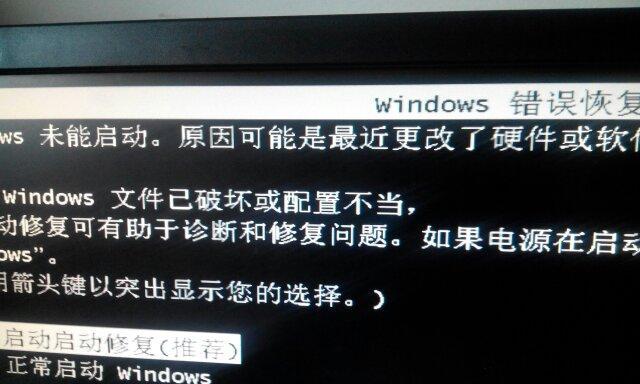
1.2检查电池是否损坏
拆下电池,检查接触点是否干净无尘;如果有锈蚀或腐蚀现象,则需要清洁电池接触点。然后插入电源适配器,尝试启动笔记本电脑。如果能够正常启动,说明电池损坏,需要更换新电池。
排查硬件故障
2.1检查内存条是否松动
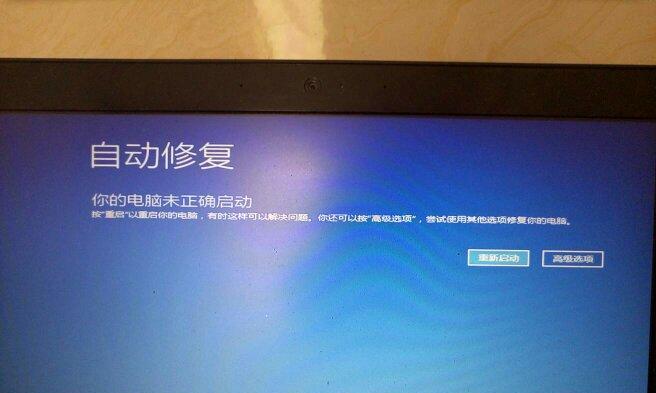
打开笔记本电脑底部盖板,找到内存条位置,用力按压内存条确保其插口紧密连接。然后重新尝试启动电脑。
2.2检查硬盘连接是否正常
打开底部盖板,找到硬盘位置,检查硬盘连接线是否松动。如果有松动现象,重新插好连接线,并重新启动笔记本。
处理操作系统故障
3.1尝试进入安全模式
重启笔记本,按下F8或Shift键,进入高级启动选项。选择安全模式并启动电脑。如果电脑能够进入安全模式,则可能是操作系统出现问题。
3.2运行系统修复工具
进入安全模式后,运行系统自带的修复工具,如Windows系统的自动修复工具。根据提示进行修复,等待修复完成后重新启动电脑。
寻求专业帮助
4.1咨询售后服务
如果经过以上方法仍无法解决问题,可以联系笔记本电脑品牌的售后服务中心,寻求专业帮助。提供详细的故障描述,让专业人员进行诊断和修复。
4.2找电脑维修店
如果笔记本电脑已经过了保修期或无法联系到品牌的售后服务中心,可以寻找信誉良好的电脑维修店。将电脑送去维修店进行故障检修和修复。
当笔记本电脑无法开机时,我们应首先检查电源适配器及电池是否正常工作,排查硬件故障,处理操作系统故障。如果以上方法无效,可以寻求品牌售后服务或专业电脑维修店的帮助。相信通过排查和解决故障,读者能够恢复笔记本电脑的正常启动,提高工作和学习的效率。




